Annons
Underteckningar bekräftar äktheten. Medan elektroniska signaturer inte alltid är juridiskt bindande, inspirerar de förtroende. Och att lägga till en elektronisk signatur är ganska enkelt.
Vi visar hur du ställer in din elektroniska signatur och lägger till den i en Microsoft Word-dokument Ja, få Microsoft Word gratis: Så här gör duVill du inte betala för hela Microsoft Word-upplevelsen? Oroa dig inte, här är några sätt hur du kan använda Microsoft Word gratis. Läs mer .
1. Använd Word för att infoga en handskriven signatur
Om du föredrar att lägga en personlig touch på dina Word-dokument, välja en handskriven signatur. Observera att det här alternativet kräver användning av en skanner.
Först, underteckna ett vitt papper. Sedan skanna den för att fånga bilden Skanna dokument på din telefon med CamScanner för AndroidDu kan använda den här praktiska appen för att skanna alla dokument direkt från din telefon. Läs mer och importera den till din dator. När bilden visas på skärmen kanske du vill beskär det med en bildredigerare.
När du är nöjd, spara bilden som ett vanligt filformat, till exempel JPG, GIF eller PNG. Gå sedan till Föra in menyn högst upp i Microsoft Word och klicka på Bilder.
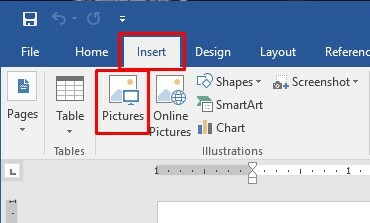
Välj din signaturbild från dina filer och klicka på Föra in. Att göra det gör att den skannade signaturen visas i Word-dokumentet. Resize det efter behov spara dokumentet.
2. Inkludera ytterligare text med din skannade signatur
Du kanske också vill att din elektroniska signatur ska innehålla kompletterande text. Du kan lägga till din jobbtitel, kontaktinformation eller liknande information med en inbyggd Word-funktion.
Använd metoden som beskrivs ovan och sätt in din skannade signatur i dokumentet. Skriv önskad text under den.
Använd musen för att välj den tillagda texten och signaturen. Klicka sedan på Föra in menyn högst upp i Microsoft Word och välj Snabbdelar från Text del av panelen.
Därifrån väljer du Spara urvalet i Quick Part Gallery. Den åtgärden öppnar en dialogruta med snabb delgalleri där det står Skapa ny byggsten överst.
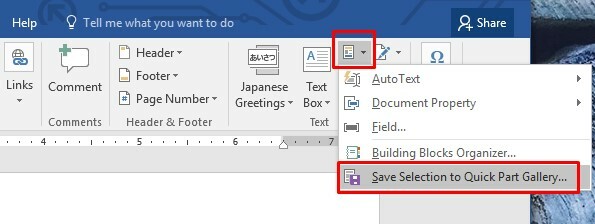
Ange ett tillämpligt namn i den första rutan. Välja Automatisk text från listrutan Galleri under den. Klicka sedan OK. Du kan lämna de andra rutorna när de visas.

Vill du använda din nya förbättrade signatur? Klicka på önskad infogningspunkt i dokumentet och gå sedan till Insert-menyn. Välja Snabbdelardå Automatisk text. Om du klickar på alternativet AutoText genereras en meny med alla skapade signaturelement. Välj den du vill genom att klicka på dess namn.
3. Använd HelloSign-applikationen
HelloSign är ett elektroniskt signaturprogram som låter dig dra och släppa filer som kräver signaturer. Förutom Word-kapacitet fungerar det med andra typer av Microsoft-filer plus PDF-filer.
HelloSign har prisnivåer, men det finns ett gratis alternativ också.

Den kostnadsfria versionen ger åtkomst till en dokumentunderskrivare. Det låter dig också sätta underskrifter på tre dokument per månad.
Google Drive-integration och statusmeddelanden är andra förmåner som ingår i gratispaketet.
Ladda ner: HelloSign för iOS | Android (Gratis, premium från $ 13 / mo)
4. Använd tillägg till Google Dokument
Ett annat snabbt sätt att lägga till en signatur till ditt Word-dokument är att ladda upp dokumentet till Google Drive. När du gör det kan du använda Google Docs funktioner för att infoga en signatur i filen.
HelloSign fungerar också direkt med Google Docs via ett tillägg för det programmet. För att använda det tillägget, ladda ner det bara från tilläggsbutiken i Google Dokument.
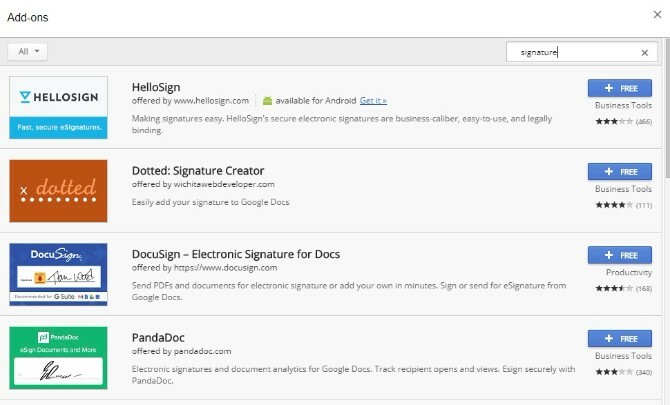
När du har aktiverat den kan du rita en ny signatur eller välja en sparad version. Du kan vara säker på att alla dokument som är signerade i Google Docs visas också i webbplatsversionen av HelloSign.
Om du vill prova ett annat tillägg för signaturer finns det många andra att välja mellan. För att hitta dem, klicka bara på Add-ons i ett Google-dokument och välj Få tillägg.

Skriv ordet "signatur" eller ett relaterat ord i sökrutan i tilläggsbutiken och tryck Stiga på. Dina alternativ kommer att fyllas på den skärmen.
Ladda ner: HelloSign för iOS | Android (Gratis, premium från $ 13 / mo)
Ladda ner: Google Dokument för iOS | Android (Fri)
Notera: Mobilversionerna av Google Docs och HelloSign kanske inte känner till tillägget.
5. Konvertera din Word-fil till en PDF för att signera
Du kan låsa upp ännu fler alternativ för att professionellt signera dina filer genom att spara ditt Word-dokument som en PDF.
För att göra det, öppna ditt Word-dokument, gå till Arkiv>Spara som. Klicka på Spara som typ listrutan och välj PDF. Följ denna process när du arbetar i Windows eller på en Mac.
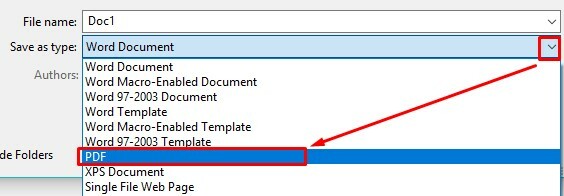
Nu är du redo att underteckna filen med de tre metoderna som diskuteras nedan.
Använd en webbapp för att signera din PDF
DocHub är en online-signaturtjänst som fungerar med PDF-dokument. Det erbjuder också juridiskt bindande elektroniska signaturer.
Den kostnadsfria versionen av DocHub erbjuder något fler funktioner än HelloSign. Varje månad kan du skriva under fem dokument, du kan ha upp till tre undertecknare av varje dokument och du kan skicka upp till tre signaturförfrågningar till personer via e-post.
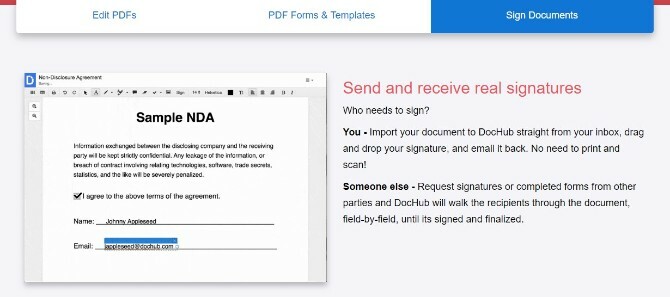
Dessutom DocHub fungerar på Android- och iOS-plattformarna men erbjuder inte dedikerade appar. Gå istället till DocHub-webbplatsen på en Safari- eller Chrome-webbläsare på din smartphone eller surfplatta. Logga sedan in på ditt konto. Därifrån, leta efter Skylt menyn och knacka på den. Välj den avsedda signaturen från listan och tryck sedan på en del av dokumentet för att infoga den.
Du kan också göra nya signaturer på en pekskärmsenhet. Använd bara fingret för att rita signaturen på skärmen. Det blir en del av Sign-menyn, så att du enkelt kan infoga det i ett nytt dokument.
Använd Adobe Acrobat Reader DC
Adobe Acrobat Reader DC är gratis programvara som låter dig se, skriva ut och kommentera PDF-filer. När du har laddat ner det och sparat ditt Word-dokument som en PDF öppnar du PDF-filen i programmet. Sedan Välj Fyll & signera från Verktyg-menyn eller rätt alternativsruta. Hitta Skylt alternativ och ikon.
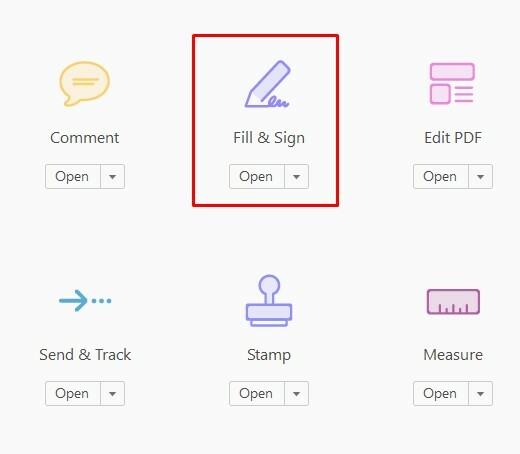
Klicka på den och välj sedan alternativet för att lägga till din signatur eller bara initiera dokumentet.
Varje alternativ har ett plustecken bredvid. Har du skrivit ett dokument med Adobe Reader tidigare? Välj din signatur från listan på skärmen.
Annars ser du Signatur rutan. Den uppmanar dig att skriva en signatur, importera en signaturbild eller rita en med musen.
När du har gjort en av dessa saker klickar du på Tillämpa för att spara signaturen.
Ladda ner: Adobe Acrobat Reader för Windows | iOS | Android (Fri)
Starta förhandsvisning för att signera en PDF på din Mac
Om du är Mac-användare är Preview ett integrerat program som gör det möjligt att signera dokument. Spara ditt dokument som en PDF och öppna det sedan i Förhandsvisning.
Klicka på Verktygslåda ikonen, sedan Signatur ikon. Klicka sedan på Skapa signaturdå Klicka här för att börja. Klicka på Trackpad -fliken högst upp i rutan.
Du kan också använda Kamera för en bild av en signatur, men det är ett mindre exakt alternativ.
Med fliken Spårplatta vald, använd fingret för att rita signaturen på din styrplatta. Klicka sedan på Gjort knapp. Genom att klicka på signaturen sätts det in i dokumentet, och du kan också ändra storleken eller flytta den.
Vad är ditt föredragna sätt att underteckna Word-dokument?
Du har nu flera alternativ för att lägga till en elektronisk signatur i ett Microsoft Word-dokument. Även om vissa kräver att du sparar den som PDF först är alla lätta att göra.
Behöver du ytterligare skydd för dina dokument? Ta reda på hur man lägger till ett vattenstämpel i Word Hur man sätter in ett vattenstämpel i Microsoft Word (eller tar bort ett)Ett vattenmärke är en viktig del av alla dokument, och det är så enkelt att infoga ett vattenstämpel i Microsoft Word. Här är vad du gör. Läs mer .
Kayla Matthews är en seniorförfattare på MakeUseOf som täcker streamingtekniker, podcast, produktivitetsappar och mer.


